Maison >développement back-end >Tutoriel Python >Python contrôle Excel pour réaliser un travail de bureau automatisé
Python contrôle Excel pour réaliser un travail de bureau automatisé
- angryTomoriginal
- 2020-03-12 15:49:4213329parcourir
Cet article présente comment Python contrôle Excel pour réaliser un travail de bureau automatisé. Il utilise principalement la bibliothèque xlsxwriter. Cette bibliothèque peut facilement faire fonctionner Excel. Vous pouvez utiliser les méthodes fournies par xlsxwriter pour utiliser le bureau automatisé.
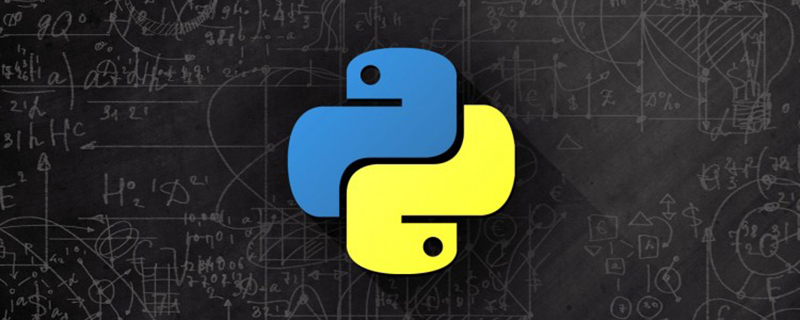
Python contrôle Excel pour réaliser un travail de bureau automatisé
1. Tout d'abord, il existe 3 façons d'installer xlsxwriter
<.>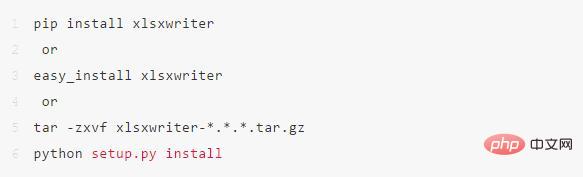
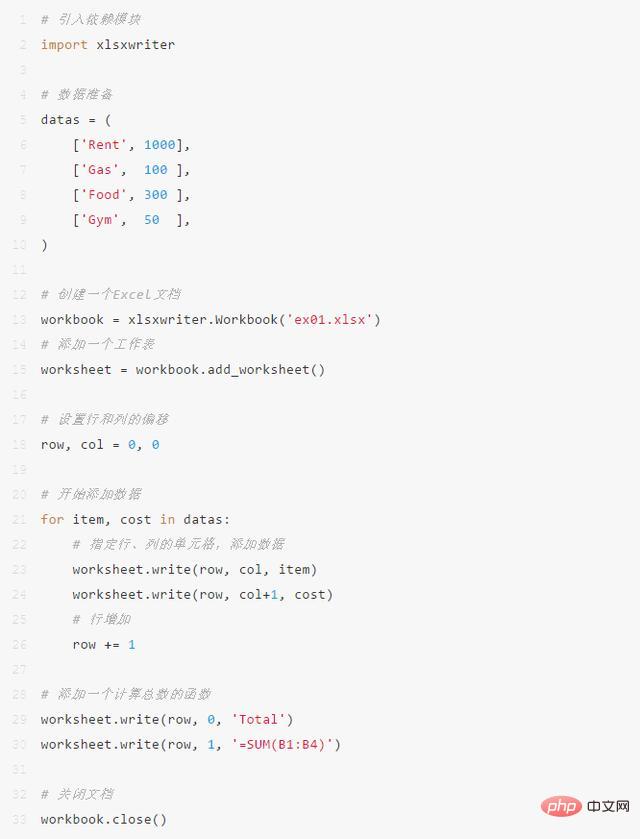
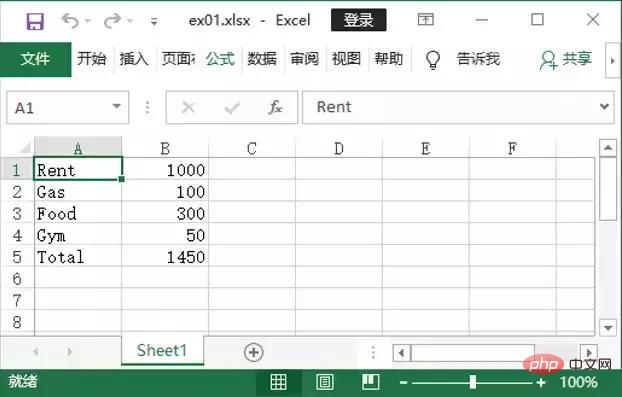
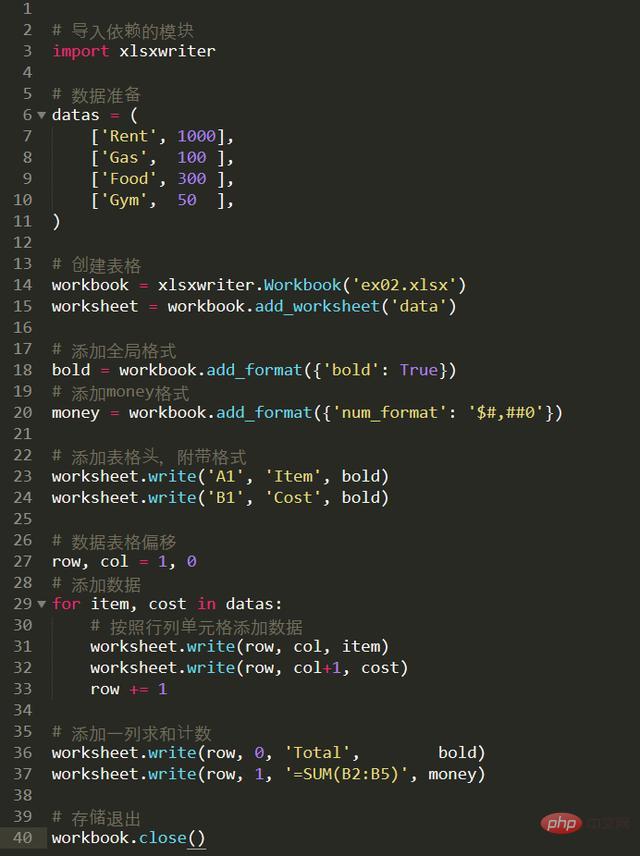
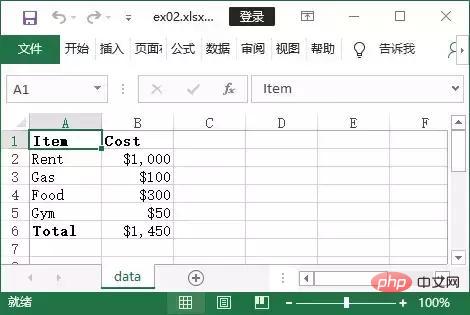
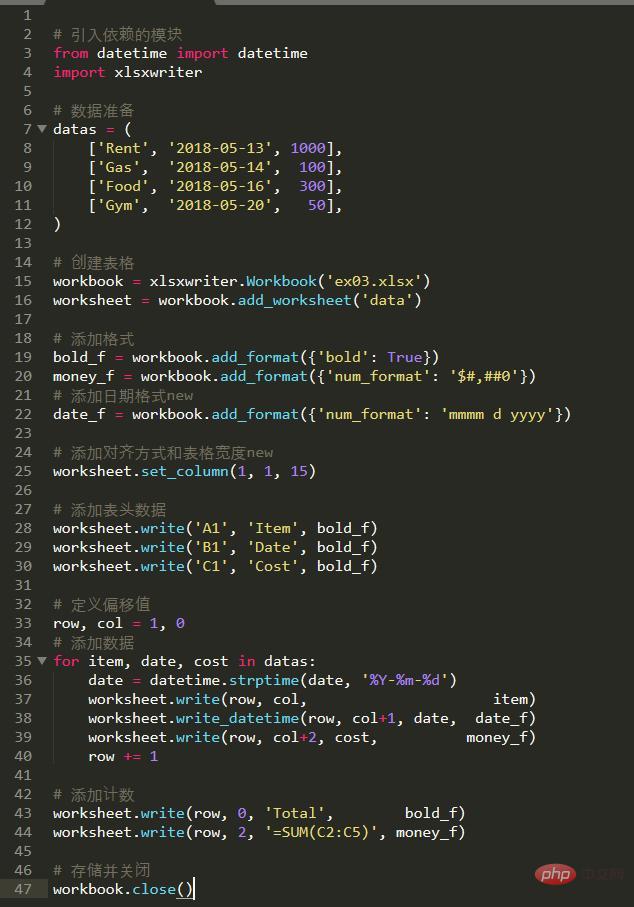
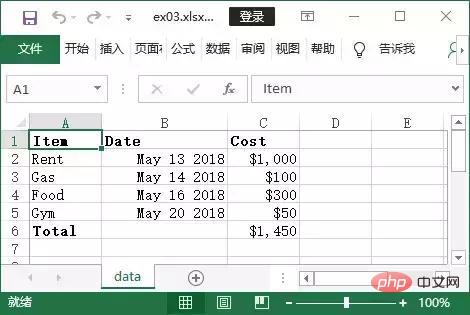
write_string()【https://xlsxwriter.readthedocs.io/worksheet.html#write_string】 write_number()【https://xlsxwriter.readthedocs.io/worksheet.html#write_number】 write_blank()【https://xlsxwriter.readthedocs.io/worksheet.html#write_blank】 write_formula()【https://xlsxwriter.readthedocs.io/worksheet.html#write_formula】 write_datetime()【https://xlsxwriter.readthedocs.io/worksheet.html#write_datetime】 write_boolean()【https://xlsxwriter.readthedocs.io/worksheet.html#write_boolean】 write_url()【https://xlsxwriter.readthedocs.io/worksheet.html#write_url】5. Ajouter un graphique de données dans Excel Le code d'opération est le suivant : ajouter le correspondant Le graphique d'affichage des données est ajouté au fichier
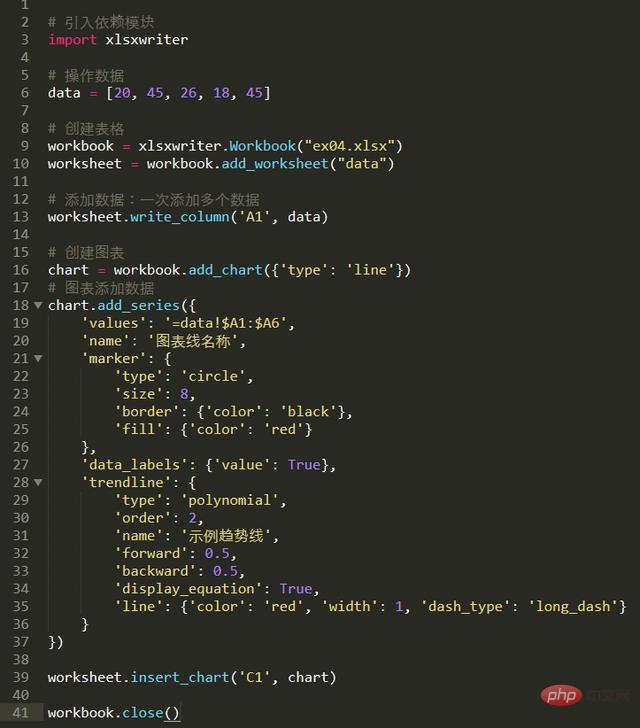
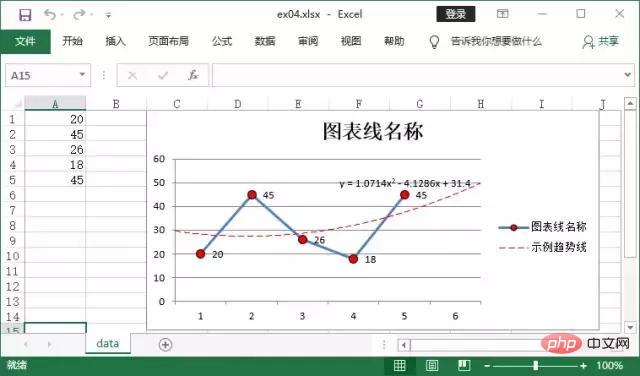
tutoriels vidéo Python, le tout sur le site Web PHP chinois, bienvenue pour apprendre en ligne !
Ce qui précède est le contenu détaillé de. pour plus d'informations, suivez d'autres articles connexes sur le site Web de PHP en chinois!

